10 популарних датума и времена у Мицрософт Екцелу
Једна од најпопуларнијих група оператора приликом рада са Екцел таблицама је функција датума и времена. Са њиховом помоћи можете да изведете разне манипулације са временским подацима. Датум и време се често постављају када креирате различите дневнике догађаја у програму Екцел. Обрада таквих података је главни задатак наведених оператора. Хајде да схватимо где пронаћи ову групу функција у програмском сучељу и како радити са најпопуларнијим формулама овог блока.
Садржај
Рад са функцијама датума и времена
Група за датум и време одговара за обраду података презентованих у формату датума или времена. Тренутно, Екцел има више од 20 оператора који су укључени у овај блок формулара. Са објављивањем нових верзија Екцел-а, њихови бројеви стално расте.
Било која функција се може унети ручно ако знате његову синтаксу, али за већину корисника, посебно оних који су неискусни или са нивоом знања који нису виши од просјека, много је лакше уносити команде преко графичке схелл-а представљене од стране Чаробњака функције, а затим се креће до прозора аргумената.
- Да бисте унели формулу помоћу Чаробњака функције, изаберите ћелију на којој ће се приказати резултат, а затим кликните на дугме "Инсерт фунцтион" . Налази се лево од линије формуле.
- Након тога активира се Чаробњак функција. Кликом на поље "Категорија" .
- Из отворене листе изаберите ставку "Датум и време" .
- Након тога се отвара листа оператора ове групе. Да бисте прешли на одређени, изаберите жељену функцију на листи и кликните на дугме "ОК" . Када завршите горе наведене кораке, прозор аргумената ће бити покренут.
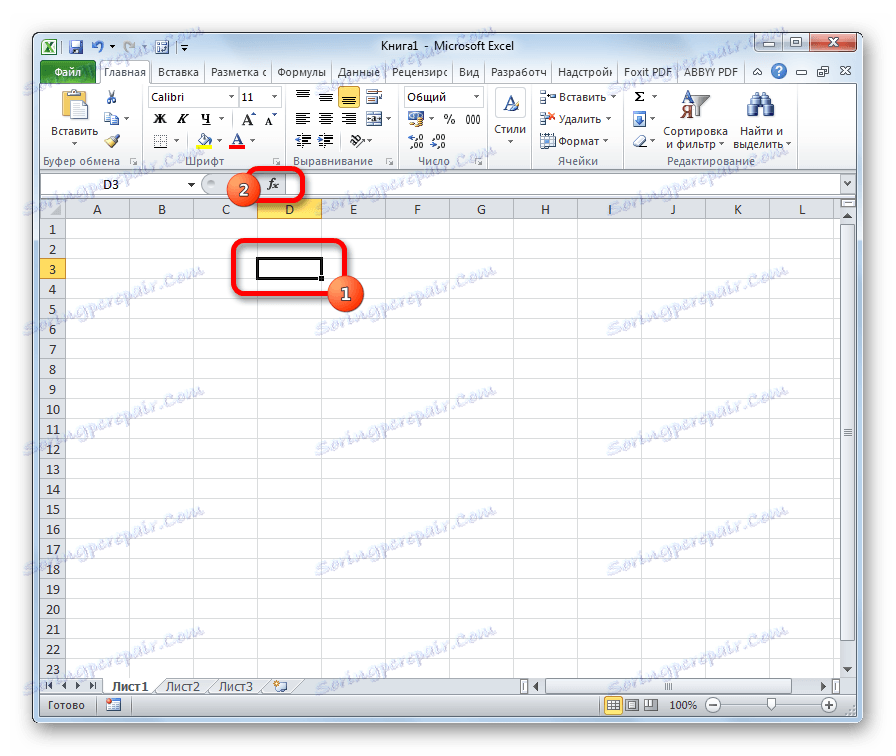
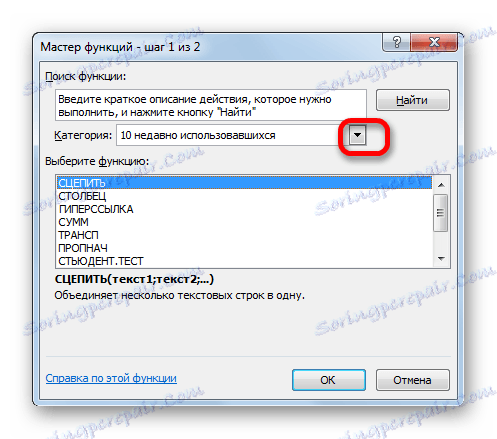
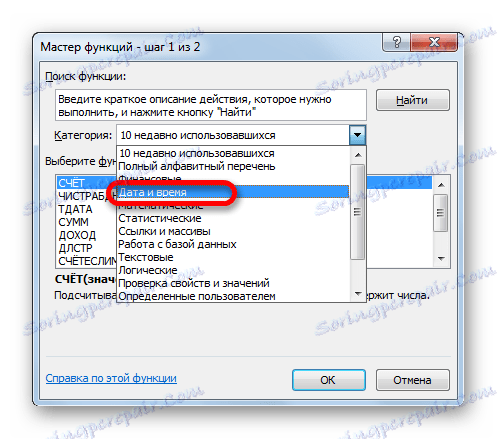

Поред тога, Чаробњак за функције се може активирати одабиром ћелије на листу и притиском на Схифт + Ф3 . Такође постоји и могућност да идете на картицу "Формуле" , где на траци у групи поставки алата "Библиотека функција" требате кликнути на дугме "Убаци функцију" .
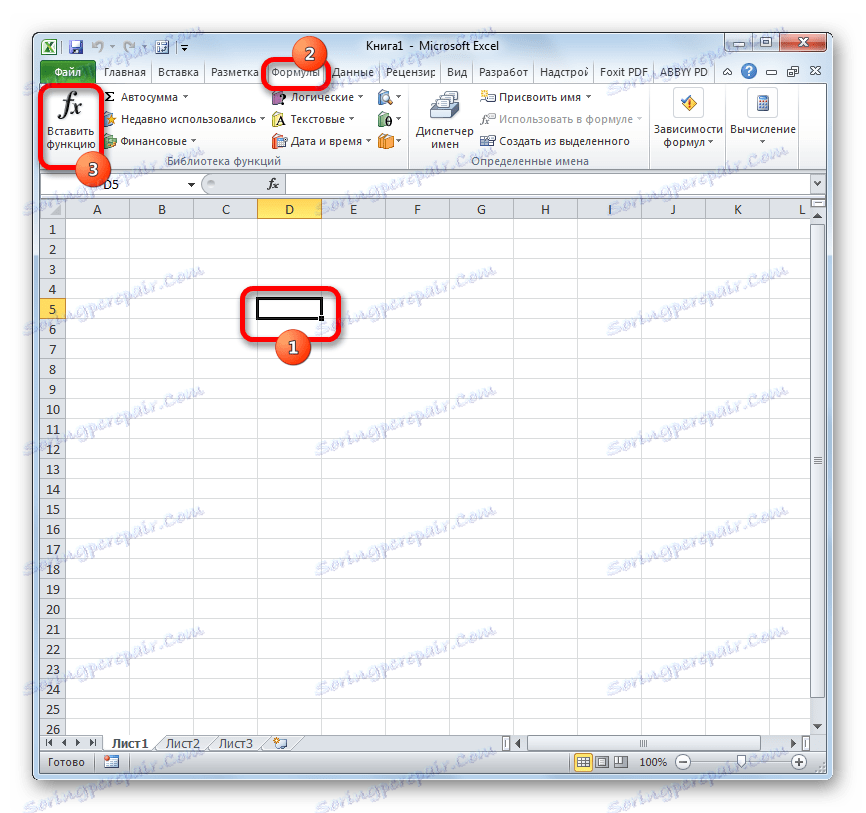
Могуће је прећи у прозор аргумената одређене формуле из групе "Датум и време" без активирања главног прозора Чаробњака функције. Да бисте то урадили, пређите на картицу "Формуле" . Кликом на дугме "Датум и време" . Налази се на траци у скупини алата "Либрари Либрари" . Активирана је листа доступних оператора у овој категорији. Изаберите онај који је потребан за обављање задатка. Након тога, аргументи се померају у прозор.
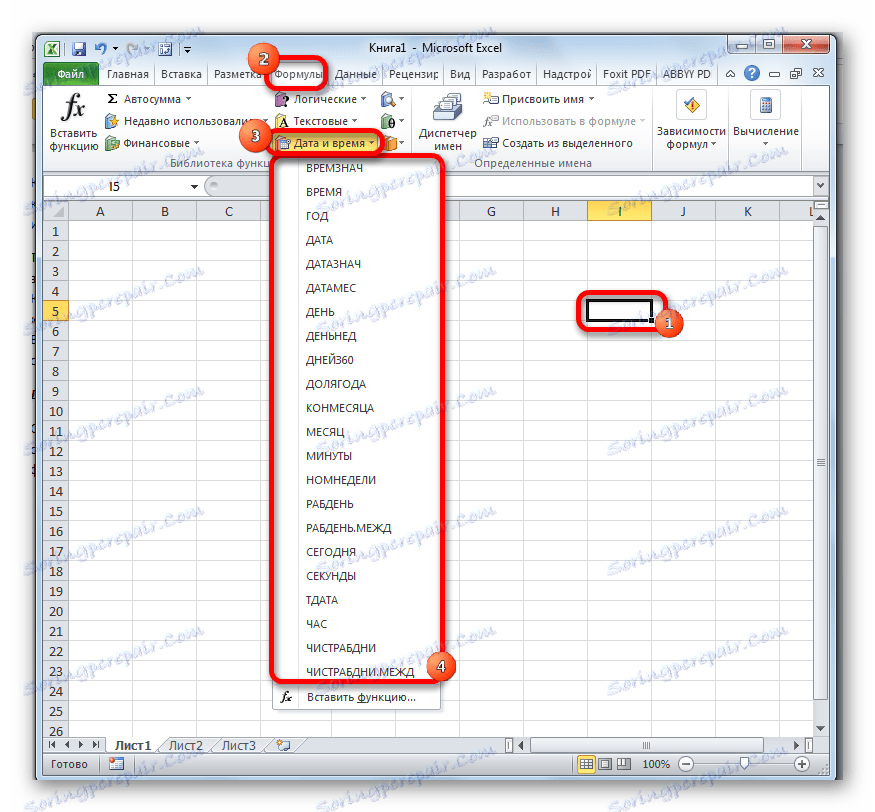
Лекција: Функцијски чаробњак у Екцелу
ДАТЕ
Једно од најједноставијих, али истовремено и популарних функција ове групе је оператер ДАТА . Он излази одређени датум у нумеричкој форми у ћелију у којој се налази сама формула.
Његови аргументи су "Година" , "Месец" и "Дан" . Посебност обраде података је да функција ради само са временским интервалом који није раније од 1900. године. Према томе, ако наведете, на пример, 1898 као аргумент у пољу "Година" , оператор приказује неисправну вредност у ћелији. Наравно, аргументи "Месец" и "Дан" су бројеви од 1 до 12 и од 1 до 31. Аргументи могу такође бити упућивање на ћелије у којима се налазе релевантни подаци.
Да бисте ручно унели формулу, употребите следећу синтаксу:
=ДАТА(Год;Месяц;День)
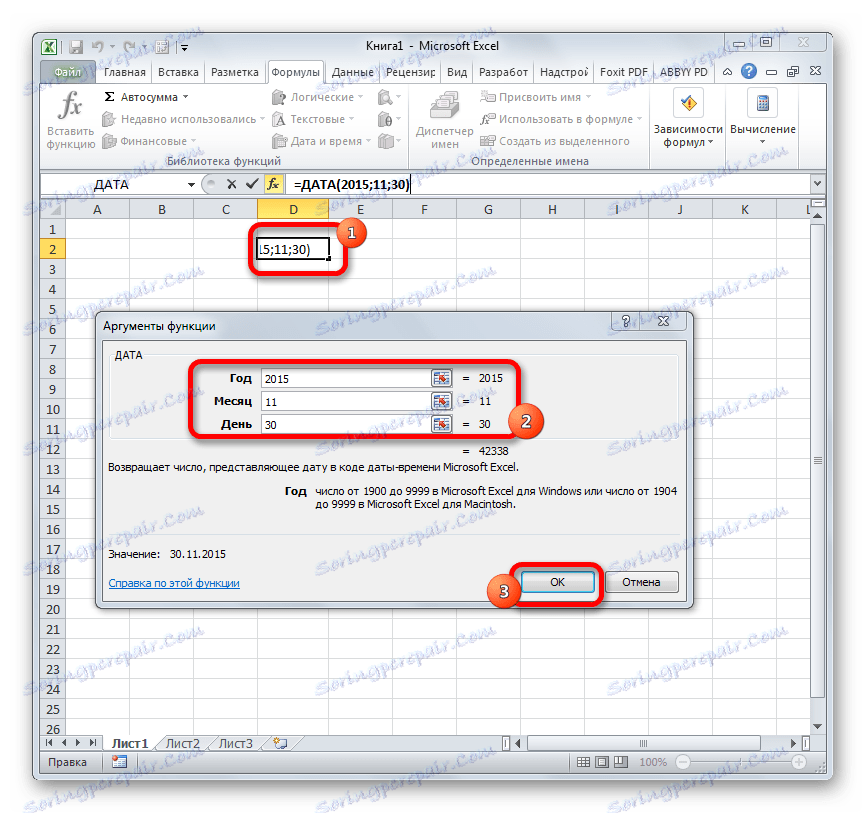
Близу ове функције по вредности, оператори ГОДИНА , МОНТХ и ДАН . Они излазе вриједност која одговара њиховом имену у ћелији и има један аргумент са истим именом.
ОДБРАНА
Врста јединствене функције је оператер Разндат . Израчунава разлику између два датума. Његова посебност је што овај оператер није на листи формула чаробњака функција , те стога његове вриједности увијек треба уносити не кроз графички интерфејс, већ ручно, поштујући сљедећу синтаксу:
=РАЗНДАТ(нач_дата;кон_дата;единица)
Из контекста је јасно да су датуми "Старт Дате" и "Енд Дате" датуми, разлика између које морате израчунати. Међутим, аргумент "Јединица" је специфична јединица мерења за ову разлику:
- Година (и);
- Месец (м);
- Дан (д);
- Разлика у месецима (ИМ);
- Разлика у данима без година (ИД);
- Разлика у данима без месеци и година (МД).
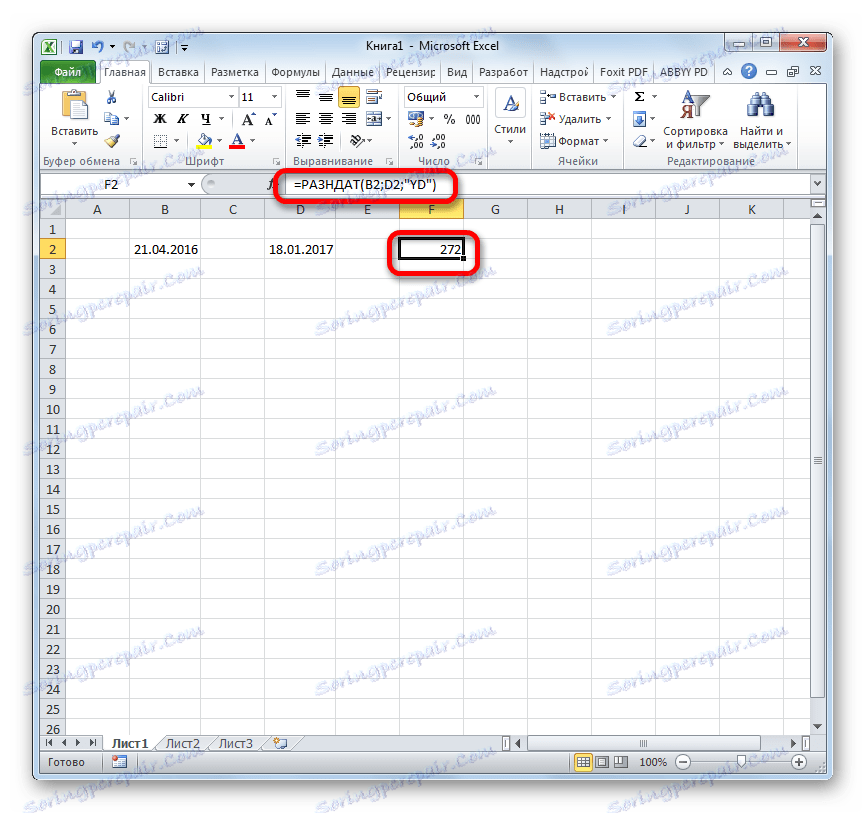
Лекција: Број дана између датума у Екцелу
ЧИШЋЕЊЕ
За разлику од претходног оператора, формула ЦАСТРАБДНИ је наведена у Чаробњаку функција . Њен задатак је рачунати број радних дана између два датума који су наведени као аргументи. Поред тога, постоји још један аргумент - "Холидаис" . Овај аргумент је необавезан. То указује на број празника за период истраживања. Ови дани се такође одузимају из општег обрачуна. Формула израчунава број свих дана између два датума, изузев суботе, недеље и оних дана које је корисник одредио као одмор. Аргументи могу бити и сами датуми и референце на ћелије у којима су садржани.
Синтакса изгледа овако:
=ЧИСТРАБДНИ(нач_дата;кон_дата;[праздники])
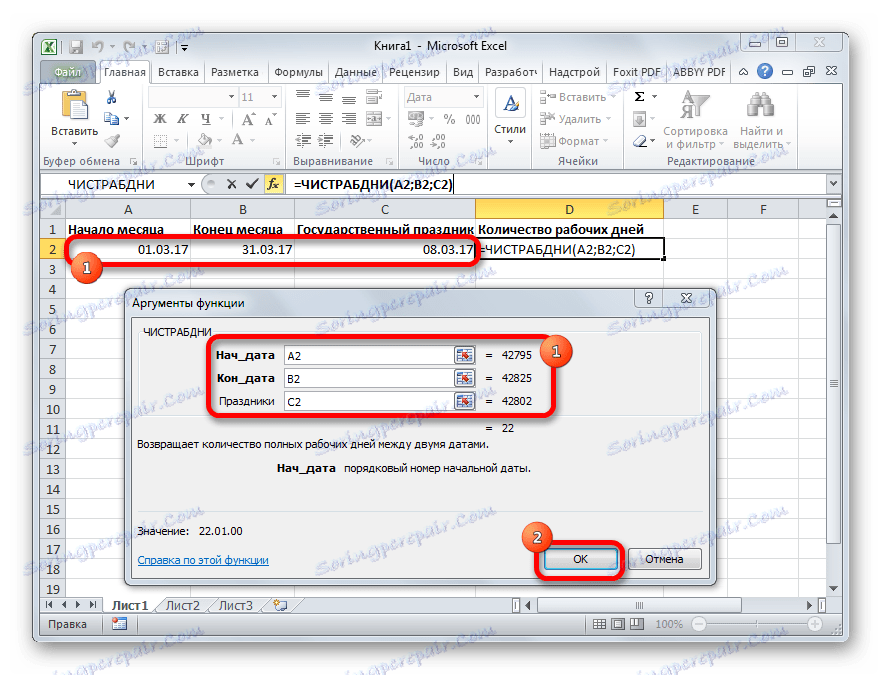
ТХАТ
Оператор ТДАТА је занимљив јер нема аргумената. У ћелији се приказује тренутни датум и време инсталиране на рачунару. Треба напоменути да се ова вриједност неће аутоматски ажурирати. Остаће фиксирана у тренутку када је функција креирана све док се не прерачуна. За расподелу довољно је да одаберете ћелију која садржи функцију, поставите курсор у траку формуле и кликните на дугме Ентер на тастатури. Поред тога, периодична прерачунавања документа могу бити укључена у њене поставке. Синтакса ТДАТА је:
=ТДАТА()
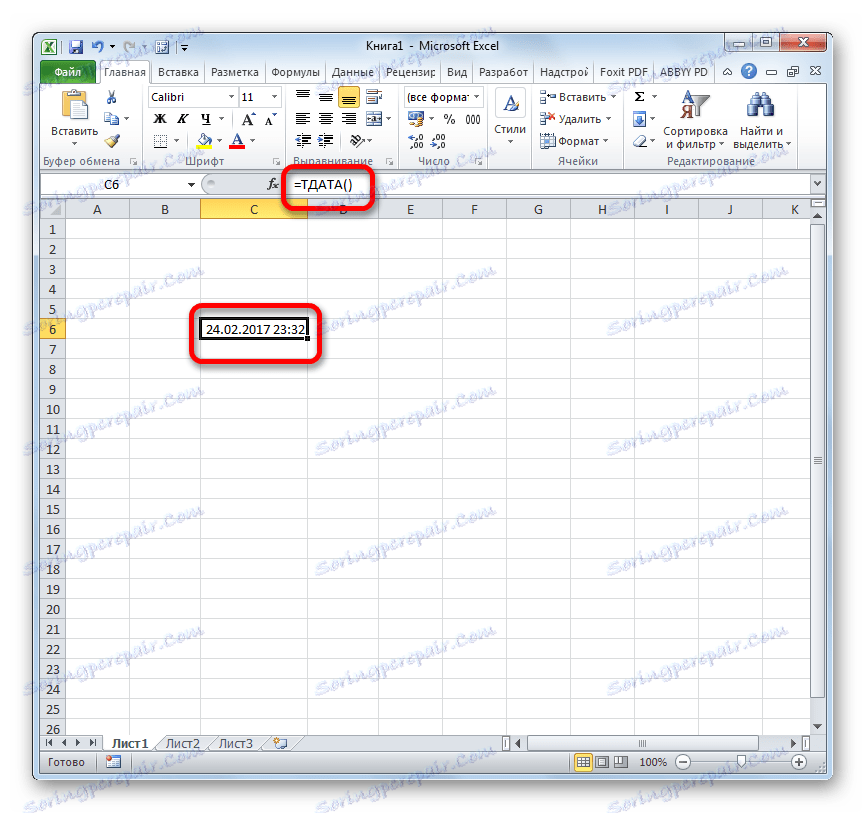
ДАНАС
Врло сличан претходној функцији оператера ТОДАИ . Такође нема аргумената. Али ћелија не приказује снимак датума и времена, већ само један тренутни датум. Синтакса је такође врло једноставна:
=СЕГОДНЯ()
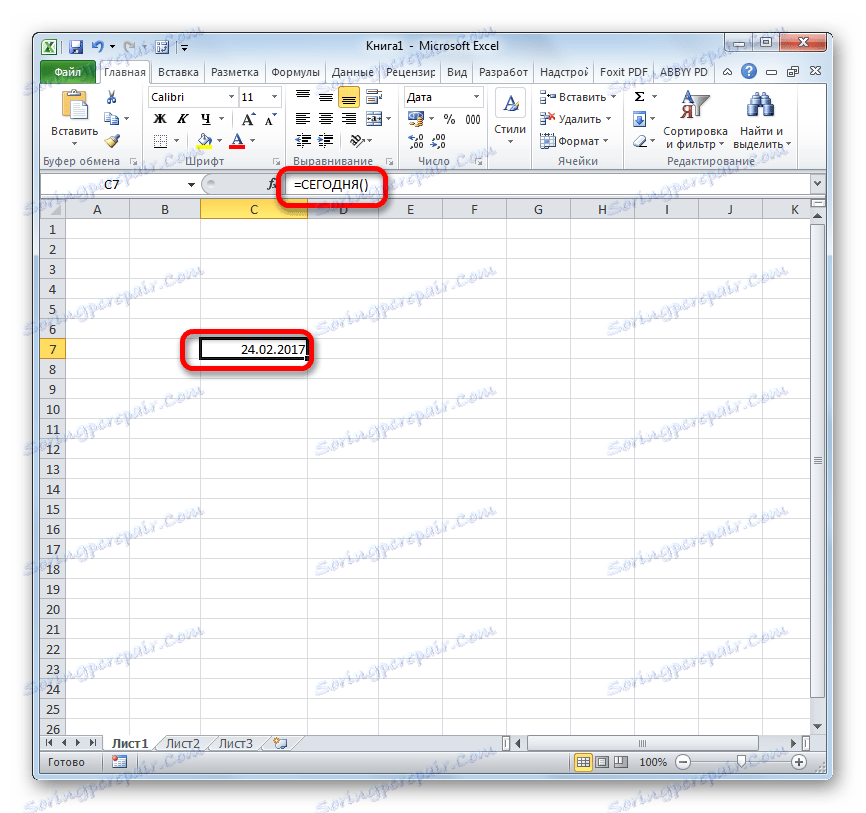
Ова функција, као и претходна, захтева поновно израчунавање за ажурирање. Расподела се врши управо на исти начин.
ТИМЕ
Главни задатак ТИМЕ функције је излазак на дату ћелију која је специфицирана помоћу временских аргумената. Аргументи ове функције су сати, минуте и секунде. Оне се могу специфицирати и као нумеричке вредности и као референце које указују на ћелије у којима се ове вредности чувају. Ова функција је врло слична оператору ДАТЕ , осим што приказује одређене индикаторе времена. Вредност аргумента "Сат" може се подесити у опсегу од 0 до 23, а минуте и секунде од 0 до 59. Синтакса је:
=ВРЕМЯ(Часы;Минуты;Секунды)
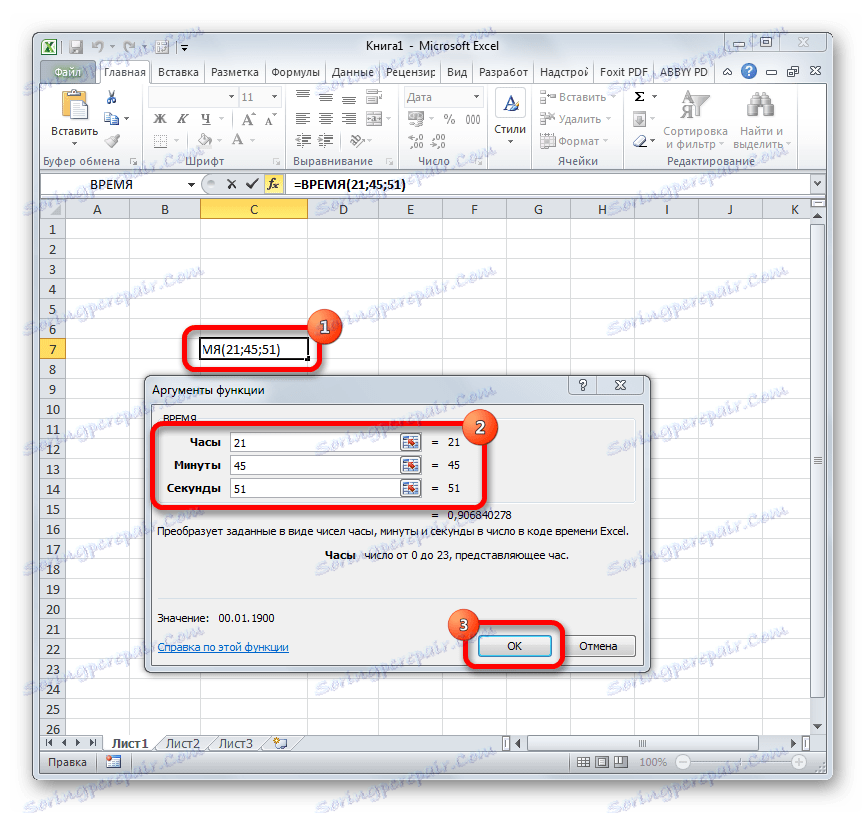
Поред тога, близу овог оператора може се назвати појединачне функције ХР , МИНУТЕС и СЕЦОНДС . Они на екрану приказују вредност која одговара имену индикатора времена, која се даје једним аргументом истог имена.
ДАТАЗНАЦХ
Функција ДАТАЗНАЦХ је веома специфична. Није намењено људима, већ програму. Њен задатак је претварање записа датума у уобичајеној форми у један нумерички израз, доступан за израчунавање у Екцелу. Једини аргумент ове функције је датум као текст. И, као у случају аргумента ДАТА , само су вредности након 1900 исправно обрађене. Синтакса је:
=ДАТАЗНАЧ (дата_как_текст)
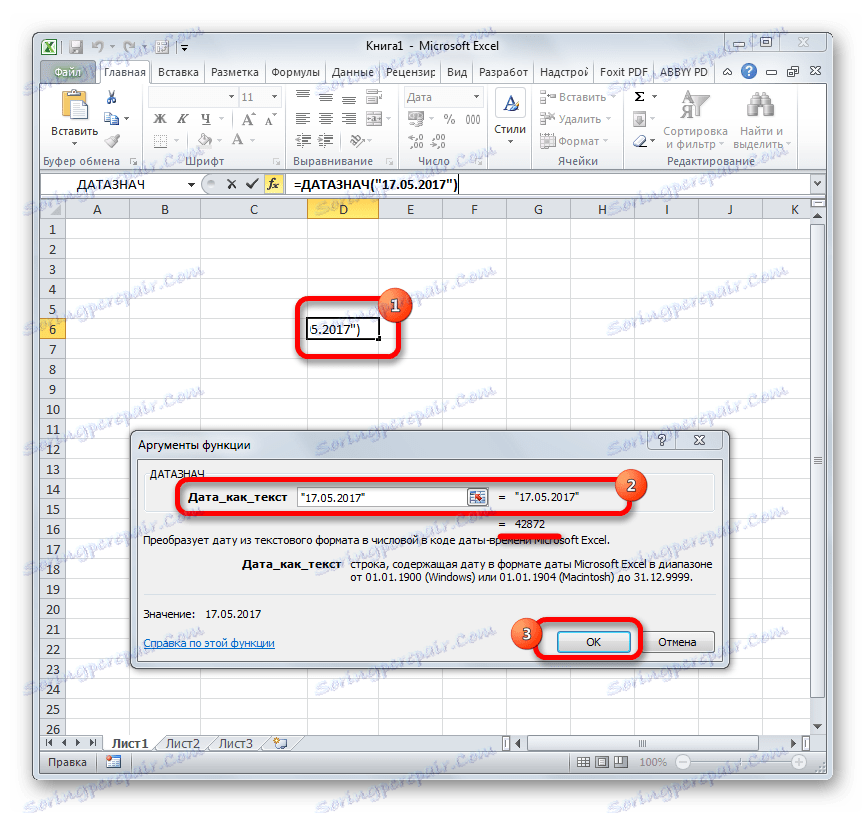
ДЕННЕД
Задатак оператора ДЕННЕДЕ је приказивање вриједности дана у недељи за одређени датум у одређеној ћелији. Али формула не приказује текстуално име дана, већ његов серијски број. И полазна тачка првог дана у недељи постављена је у пољу "Тип" . Дакле, ако ово поље подесите на "1" , онда ће први дан у недељи бити недеља, ако је "2" понедељак, итд. Али то није обавезан аргумент, у случају да поље није попуњено, сматра се да тачка почиње од недеље. Други аргумент је стварни датум у нумеричком формату, данног редног броја који желите поставити. Синтакса је:
=ДЕНЬНЕД(Дата_в_числовом_формате;[Тип])
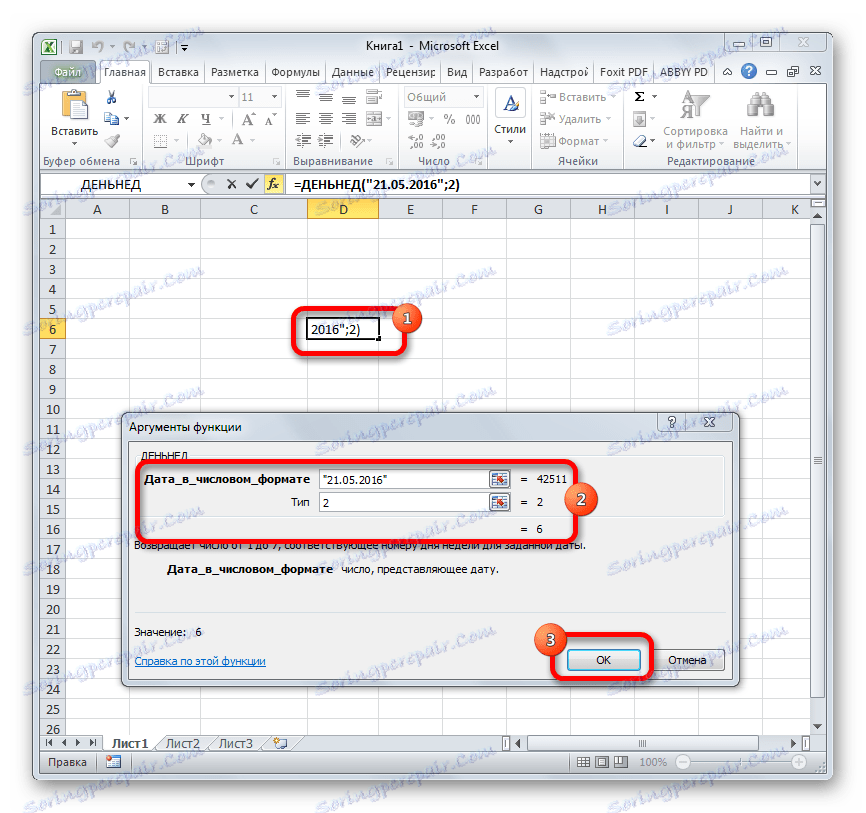
НОМЕДЕЛС
Сврха оператора НОМОНЕЛИ је да одреди број седмице у датој ћелији до датума отварања. Аргументи су стварни датум и врста повратне вриједности. Ако је први аргумент јасан, онда други захтева додатно објашњење. Чињеница је да у многим земљама Европе, према стандардима ИСО 8601, прва недеља године је недеља која пада у први четвртак. Ако желите да примените овај референтни систем, онда у пољу типа морате ставити број "2" . Ако сте склонији познатом референтном реферату, где је прва недеља године она која пада 1. јануара, морате ставити број "1" или оставити поље празном. Синтакса функције је:
=НОМНЕДЕЛИ(дата;[тип])
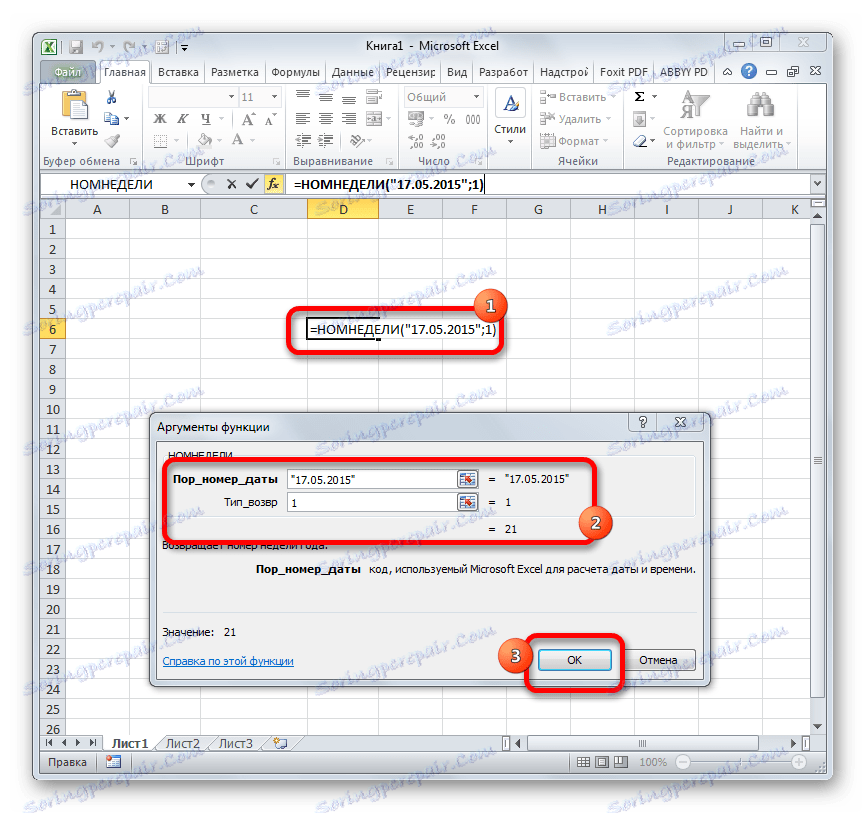
ДОЛЛАРИ
Оператор ДОЛЛАР-а врши подељени прорачун за период у години, закључен између два датума до целе године. Аргументи ове функције су ова два датума, која су граница тог периода. Поред тога, ова функција има опциони аргумент "Основа" . Показује начин израчунавања дана. Подразумевано, ако ниједна вредност није специфицирана, узима се америчка метода израчунавања. У већини случајева то једноставно одговара, тако да најчешће овај аргумент није потребан уопште. Синтакса је следећа:
=ДОЛЯГОДА(нач_дата;кон_дата;[базис])
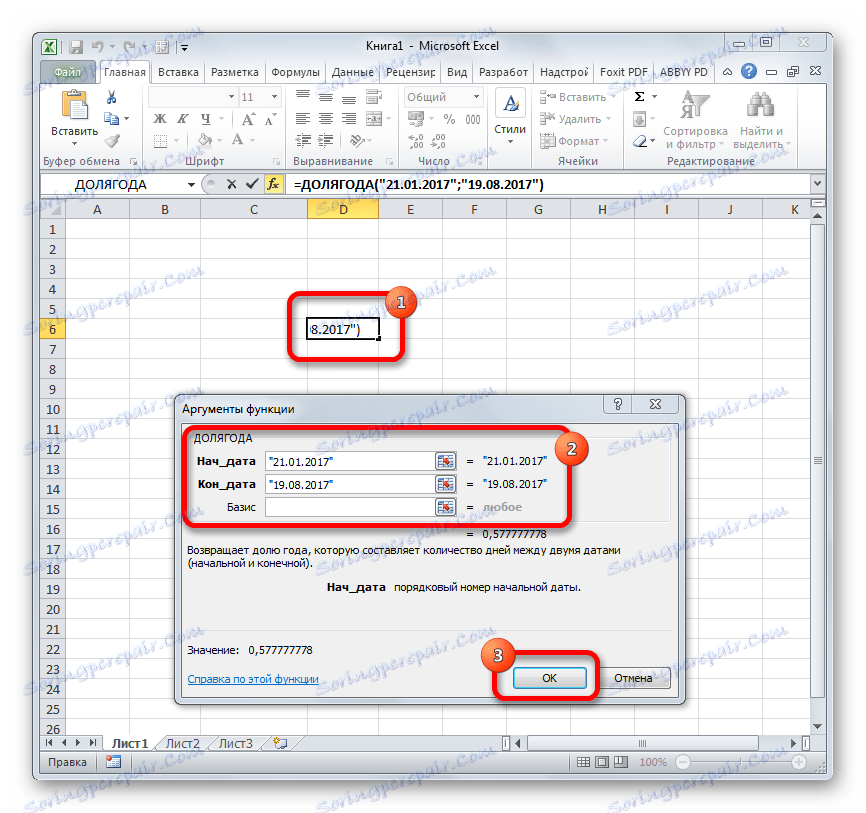
Прошли смо кроз само главне оператере који чине функцију "Датум и време" у Екцелу. Осим тога, чак и више од десетак других оператора исте групе. Као што видите, чак и функције које нам описују могу у великој мери олакшати корисницима да раде са вредностима формата као што су датум и време. Ови елементи омогућавају аутоматизацију неких прорачуна. На пример, уносом тренутног датума или времена у одређену ћелију. Без савладавања управљања овим функцијама, не може се говорити о добром познавању Екцел-а.